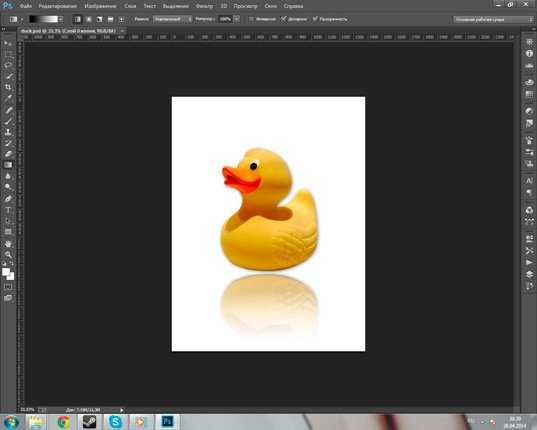Как отзеркалить изображение в Фотошопе: быстро и самостоятельно
Здравствуйте, дорогие читатели! У вас есть выигрышный снимок, в который хотелось бы добавить изюминку? Или вы готовите коллаж, аватар, баннер, наконец, где объекты дополняют друг друга, создавая цельную композицию?
Тогда без знаний о том, как отзеркалить изображение в фотошопе вам не обойтись. Популярный прием относится к разряду дизайнерских по части восприятия, но выполнить его под силу даже новичку. Главное знать, какие и когда кнопки выбирать и как картинку двигать.
Коротко о главном

Не получается установить программу Adobe Photoshop или просто не хочется тратить время на установку либо же занимать память компьютера? Не страшно. Работать с ней можно и онлайн. Открывайте окно на понравившемся сайте в браузере и делайте фотомонтаж быстро и бесплатно. Обратите внимание, что приложения работают на всех устройствах, в том числе мобильных.
К слову, отзеркаливать изображения можно по вертикали и горизонтали. Наряду с ними можно создавать эффект зеркала для надписей, букв.
Ход работы
Ниже прилагается простая инструкция для новичка:
- Откройте программу, после чего загрузите в нее выбранную картинку. Для этого используйте клавиши Файл – > Открыть… Если это фотография и ее нужно обрезать, прочтите здесь о том, как быстро и профессионально это сделать.

- Второй этап – выделение объектов, которые следует зеркально отразить. Четких требований здесь нет. Использовать для выделения можно то, с чем нравится работать. К примеру, прямолинейное или магнитное Лассо.
- Теперь нужно скопировать выделенное. Для этого выбирайте команды в меню Редактировать — > Скопировать, а следом и Редактировать — > Вставить. Чтобы упростить работу при выполнении этих манипуляций, можно использовать горячие клавиши: CTRL + C (копировать), CTRL + V (вставить). После проделанных операций появится еще один слой со скопированной областью. О том, что такое слои и как их правильно создавать в Photoshop я писал здесь.

- Теперь достаточно поместить слой с выделенной зоной в то место, где она визуально должна отзеркаливаться.
- Следующий шаг – инвертирование. Благодаря ему, и появится эффект зеркального отображения. Выполняйте его через команды Редактирование – > Трансформирование – > Отразить… (по вертикали, если картинка должна зеркально отображаться снизу или, соответственно, по горизонтали – если сбоку).

- Чтобы композиция воспринималась как единое целое, отражаемую картинку нужно подогнать, просто перемещая по области снимка.
- Уникальность отражаемого рисунка в том, что по мере отдаления от основного, его изображение будто затухает. Добиться его на практике с помощью программы также легко. Все, что нужно сделать – выбрать векторную маску слоя. Нажмите соответствующую клавишу в управлении слоями, а затем инструмент – «Градиент». Теперь нужно указать направление его действия. Для этого следует поставить курсор в начальную точку (ею послужит стык снимка и его отражения), а затем при помощи левой клавиши мышки, не отпуская ее, провести вниз. От того, как далеко вы проведете эту линию, будет зависеть величина эффекта отзеркаливания.

Порядок работы с буквами, изображение которых хочется отзеркалить самостоятельно, практически ничем не отличается. Но на его примере можно показать еще один вариант работы, без выделения нужной области.
В этом случае достаточно создать новый документ через Файл — > Новый, а затем прописать на нем нужные слова. Если это девиз либо название, надпись можно усовершенствовать, применив уже известный градиент для красоты. Порядок тот же: Слой -> Стиль — > Градиент. Здесь я давал три бесплатных варианта создания красивого фона для текста.
Выделить область можно и другим путем, например, создавая ее дубликат. Выбирайте команды Слой – > Новый – > Копия. К слову, здесь тоже есть горячие клавиши: CTRL + J. Следующий этап – команды: Редактирование – > Транформирование –> Отразить вертикально.
Теперь достаточно сдвинуть изображения, чтобы они состыковались, и уменьшить прозрачность до 40% (в англоязычных версиях Opacity). Кстати, если таки эта версия у вас, почитайте, как быстро и самостоятельно русифицировать Photoshop. Теперь важно растеризовать текст. Для этого кликайте правой клавишей мышки на слой и выбирайте соответствующую команду (Rasterize Type в англоязычных версиях).
На заключительном этапе применяйте градиент для получения размытости по мере удаления от основного изображения и принимайте свой работу.
Чтобы закрепить приобретенные навыки пробуйте работать с разными снимками, объектами, картинками. Таким образом, в процессе будут появляться неожиданные трудности, справляясь с которыми удастся достичь совершенства. Ведь все закрепляется на практике. В помощь вам одна из моих статей – Лучшие уроки с YouTube и другие способы постижения Photoshop.
А если самостоятельно разобраться все равно не получается, обратите внимание на курс «

Обязательно подписывайтесь на обновления блога и мою группу Вконтакте. Давайте делиться знаниями вместе!
start-luck.ru
Как отзеркалить изображение в Фотошопе?
Выделяем участок картинки, который будем зеркалить, затем жмем комбинацию quot;Ctrl+Tquot;. Затем просто жмем правой клавишей мыши и в контекстном меню выбираем соответствующий пункт отзеркаливания (там есть несколько вариантов).
1)Сначала выделяем изображение или фрагмент, который будем зеркалить. Выделение — это второй инструмент в панельке или просто нажимаем клавишу quot;Mquot;.
2)Потом нажимает Ctrl+T или можно через контекстное меню правой кнопки мыши выбрать quot;Transform Selectionquot;, или если у кого русский Photoshop, там должно быть что-то типа quot;Трансформация выделенияquot;.
3)Вс, теперь в этом режиме трансформации вызываем контекстное меню правой кнопкой мыши и там внизу выбираем метод отзеркаливания (по горизонтали / по вертикали).
Отразить изображение в Adobe Photoshop можно несколькими способами.
Начнем с того, что сделать это возможно в два направления — по-горизонтали и по-вертикали.
1 способ, можно сделать вручную:
- выделяете слой на котором находится объект отражения
- щелкаете на объекте и видите границы объекта
- зацепляете край объекта мышкой и тащите его в противоположную сторону
Все это можно сделать буквально в течении 3-х секунд, но можно столкнуться с такой проблемой, как неравномерное растяжение изображения, в результате чего оно может вытянутся или сузиться.
2 способ, использование специальной функции в программе
- выделяете объект
- нажимаете quot;Отражение по-горизонтали/по-вертикалиquot;. Для этого можно пойти двумя путями
а) в панели команд выбираете quot;Редактированиеquot; — Трансформирование — Отразить….quot;
б) щелкаете правой кнопкой мыши на объекте отражение и выбираете Трансформирование — Отразить….quot; В общем кому как удобнее.
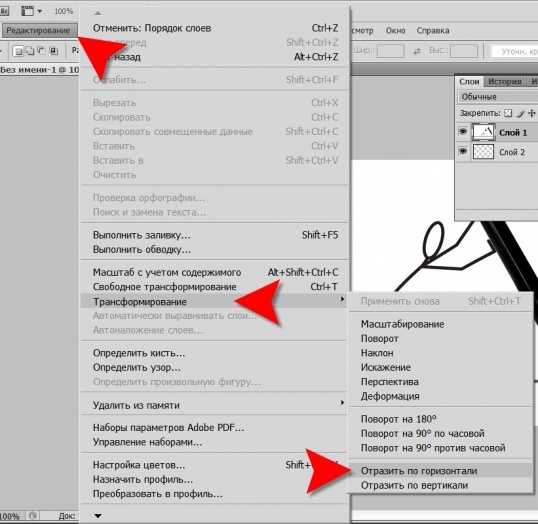
Отражение — очень популярный способ наложения тени и придания спецэффектов
Подробно возможности этой функции можно посмотреть на этом видео
Чтобы отзеркалить любое изображение в Фотошопе, нужно сделать следующее:
во-первых, нужно выделить изображение. Это можно сделать с помощью соответствующего инструмента на панеле.
Далее нажимаем комбинацию клавиш Ctrl+T.
Затем щелкаем правой кнопкой мыши, появляется контекстное меню. Находим отзеркаливание и выбираем, какое нам нужно: горизонтальное или вертикальное.
В русскоязычной версии программы, чтобы сделать изображение полностью зеркальным для начала нужно выделить изображение по такому алгоритму: кликаем в меню на слово quot;Выделениеquot; и выделяем всю картинку по надписи quot;Всеquot; или комбинацией клавиш Ctrl-A.
Затем кликаем на слово quot;Редактированиеquot;, в открывшемся окне находим строчку с надписью quot;Трансформированиеquot; и дальше в новом окошке, в самом низу будут строчки: quot;Отразить по горизонталиquot; и quot;Отразить по вертикалиquot;. В первом случае картинка станет зеркальной, а отражение по вертикали переворачивает верх с низом.
Эта операция делает картинку полностью зеркальной, чтобы отразить только часть изображения надо сначала выделить нужную часть.
info-4all.ru
Как отзеркалить изображение в Фотошопе, Вращение и переворот изображения в Adobe Photoshop
 В фотошопе не рисуют. 180° — команда позволяет повернуть изображение на 180 градусов. Но в этом случае, вместе с изображением будут повернуты и все слои, которое оно содержит. В этом уроке я покажу, как поворачивать объект, изображение и холст в Photoshop. Для вращения изображения в редакторе Adobe Photoshop используются команды из меню Image — Rotate Canvas.
В фотошопе не рисуют. 180° — команда позволяет повернуть изображение на 180 градусов. Но в этом случае, вместе с изображением будут повернуты и все слои, которое оно содержит. В этом уроке я покажу, как поворачивать объект, изображение и холст в Photoshop. Для вращения изображения в редакторе Adobe Photoshop используются команды из меню Image — Rotate Canvas.
С помощью относительно простой техники можно создавать красивые зеркальные отражения букв на поверхности, предметов, людей и объектов пейзажа в воде или на стекле. Все это способствует широкому использованию эффекта зеркальных отображений в областях касающихся полиграфии, обработки фотографий и веб-дизайна.

Произведите выделение той области изображения, которая будет выполнять функцию зеркального отражения. Например, магнитное или прямолинейное Лассо. Для рассматриваемого в качестве примера изображения вполне достаточно инструмента выделения прямоугольной области. В результате должен появится новый слой, содержащий скопированную область выделения. Сместите вставленную область примерно на то место, в котором она и должна находится в качестве зеркального отражения.
Шаг 1: Переключение в полноэкранный режим с отображением
Для этого добавьте векторную маску слоя, нажав соответствующую кнопку в управлении слоями, и примените к маске инструмент «Градиент». По желанию можно произвести коррекцию прозрачности зеркальной области отражения из панели управления слоями. Но рассказать обо всех нюансах в рамках одной статьи не представляется возможным.
Хотя если постараться то можно. Он больше предназначен для редактирования изображений. Зеркальное отражение фото – частый прием, используемый при редактировании фото. В зависимости от цели, решить обработать фото таким образом пользователь может по разным причинам. Обработать фото таким образом пользователь также может при создании коллажа или галереи нескольких изображений.
90° CW — команда предназначена для поворота изображения на 90 градусов по часовой стрелке. Я буду использовать Photoshop CS5, поэтому могут быть небольшие различия в названиях меню, но функциональность останется прежней. Под объектами я подразумеваю текст, фигуру и любые детали, которые отделены от фона. Например, как изображение бабочки, которое я буду использовать.
На примере изображения природы мы рассмотрим другой способ использования инструмента Поворот (Rotate Tool) – вращение изображения. Как Вы можете видеть, при повороте изображения инструментом Поворот (Rotate Transform), изображение может выходить за пределы области холста. Чтобы решить эту проблему, воспользуйтесь меню Изображение > Повернуть холст (Image > Image Rotation) и выберите один из предложенных вариантов.
Следующий способ вращения – это вращение отдельных букв в тексте. Photoshop позволяет легко поворачивать, отражать и масштабировать целые слова или строки текста в документе. Для этого, сделайте активным текстовый слой и войдите в меню Слой > Текст > Преобразовать в кривые (Layer > Type > Convert to Shape). Теперь текстовый слой будет преобразован в слой-фигуру с маской. Кстати, эта же клавиша работает и в Adobe Camera Raw и при обрезке в Photoshop.
Для работы, как обычно, создадим новый слой, чтобы не изменять и не испортить оригинальное изображение. Прежде чем мы начнем, давайте настроим отображение изображения Photoshop`ом для более удобной работы. Но в этом случае, поскольку нам придётся увеличивать масштаб отображения изображения, будет удобнее работать в режиме полного в Photoshop.
Для начала, давайте удалим те области нашего изображения, которое не нужны для создания эффекта. В моем случае, я хочу оставить только само дерево, поэтому я обрежу землю, на которой оно стоит. Для этих действий я выберу инструмент «Рамка» (Crop Tool) в панели инструментов. Теперь в панели слоёв у нас имеется два слоя, фоновый и его копия, с копией мы и будем работать дальше. Если в палитре цветов у Вас были установлены цвета по умолчанию (чёрный — основной, белый — фоновый), то новое пространство на фоновом слое заполнятся белым (т.е. фоновым) цветом.
Это изображение находится у нас на фоновом слое в панели слоёв. Дублируем фоновый слой, нажав Ctrl+J. В результате будет получен градиент с переходом от основного изображения к фоновому. В настоящее время изображение на верхнем «Слое 2″ полностью перекрывает видимость слоёв, находящихся под ним. Это несколько не то, чего бы мне хотелось. Создание зеркальных отображений на различных поверхностях является достаточно широко используемым приемом в Фотошопе.
Читайте также:
Не пропусти:
- Стоит ли оно того Астрохим Synthetium AC-223 с синтетическим флюорополимером очень полезен автолюбителям, […]
- См. также в соннике Также видеть во сне белых медведей – убедиться в том, что человека любят и уважают. В […]
- Кеды М.Мичи LB523-2 — отзывы Именно поэтому бренд и Маире Мичи предлагает клиентам приобрести такую детскую обувь, […]
Концовка
plewometro.ru